迅捷pdf编辑器大家都不陌生吧,今天小编就带来了关于迅捷pdf编辑器快照使用教程,下文就是迅捷pdf编辑器快照使用方法,相信对大家会很有帮助哦。
很多小伙伴在编辑PDF文件时喜欢使用迅捷pdf编辑器,迅捷pdf编辑器集合了PDF阅读、修改、编辑,从功能上相比其他PDF软件还是较多的今天小编教大家怎么使用迅捷pdf编辑器的快照工具。
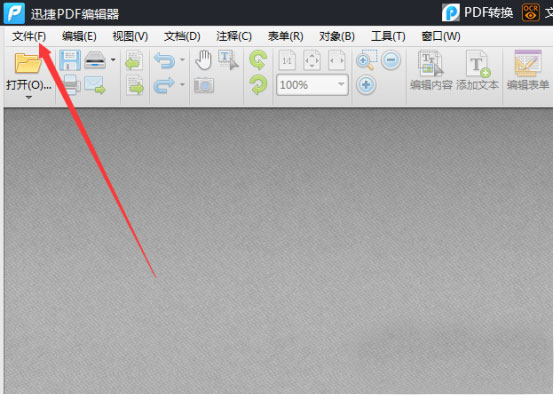
迅捷pdf软件页面截图1
一、第一步先打开pdf编辑软件,你会发现页面的左上角有一个“打开”按钮,单击按钮将想要进行编辑的pdf文件打开在页面上。
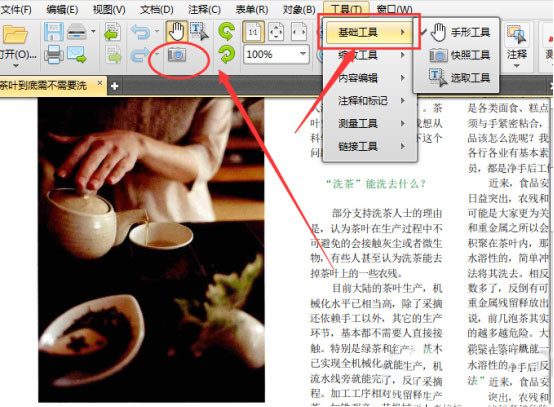
迅捷pdf软件页面截图2
二、接下来第二步,就需要我们准备使用快照工具了,这里小编告诉你打开快照工具有两种方法,一个是直接点击上方相机图标进入快照选择状态,另一个就是点击工具选项,选择快照工具选项,全凭玩家的喜好来打开。
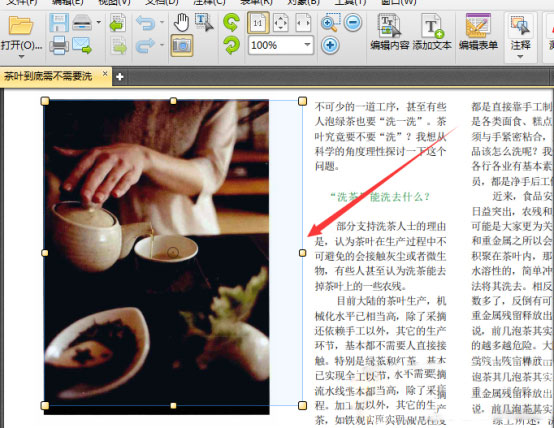
迅捷pdf软件页面截图3
三、第三步,就是对文件页面进行截图,只需将鼠标移动到pdf文件的任意一个操作页面,点击鼠标左键文件页面进行截图,可以拖动鼠标选择需要截取的任意页面,然后用鼠标左键选取截取的图片。
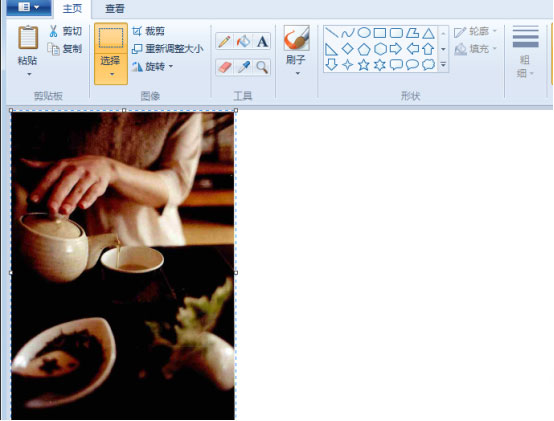
画图工具页面截图
四、截取完成后,只需要点击计算机中的开始按钮,找到其中的画图工具并且打开它,将截取的图片粘贴到画板上进行编辑。
以上就是小编带来的迅捷pdf编辑器快照使用教程,你们都知道了吗?
 天极下载
天极下载






























































